MOV
- 1. Converter MOV naar ander formaat+
-
- 1.1 Converteer MOV naar MP4
- 1.2 MOV afspelen op Windows Media Player
- 1.3 Windows Movie Maker naar MP4
- 1.4 Gratis converteer MOV naar MP4
- 1.5 Converteer MOV naar DVD
- 1.6 Converteer Quicktime naar MP3
- 1.7 Gratis MOV-converters
- 1.8 Converteer MOV naar Adobe Premiere
- 1.9 Converteer MOV naar Youtube
- 1.10 Converteer MOV naar MP4 online
- 1.11 Quicktime naar WMV
- 1.12 MOV te branden met Windows DVD Maker
- 1.13 Windows Movie Maker Bestanden te branden op DVD
- 1.14 MOV snel converteren naar WMV
- 1.15 MOV eenvoudig naar VOB te converteren
- 1.16 QuickTime MOV converteren naar SWF
- 1.17 MOV converteren naar MP3
- 1.18 MOV in batch converteren naar MKV
- 1.19 Hoe MOV naar M4V te om te zetten
- 2. Converter MOV naar populair formaat+
-
- 2.1 Hoe MOV naar WMV te converteren
- 2.2 Hoe converteer je MOV naar WMV online
- 2.3 Hoe converteer je MOV naar WebM
- 2.4 QuickTime naar WAV converteren
- 2.5 QuickTime .MOV naar MOV converteren
- 2.6 Hoe converteer je MOV naar MPG
- 2.7 Manier om MOV naar MPEG te converteren
- 2.8 Top 6 MOV naar MP3-converters
- 2.9 Oplossing om MOV naar AVI te converteren
- 2.10 MOV online naar AVI te converteren
- 2.11 MOV naar FLV Online te Converteren
- 2.12 Converteer FLV naar MOV
- 2.13 Converteer AVCHD naar QuickTime op Mac
- 2.14 Beste en Gratis MOV naar AVI-Converters
- 2.15 Converteer MOV naar MP4 op Mac
- 2.16 Zet MOV om naar JPG
- 2.17 Converteer MOV naar HTML5-video's
- 2.18 Converteer MOV eenvoudig naar AVI
- 2.19 Converteer MOV (Quicktime) naar 3GP
- 3. Converteer een ander formaat naar MOV+
-
- 3.1 Converteer MXF naar MOV
- 3.2 MP4 naar iMovie
- 3.3 Converteer WMV naar MOV
- 3.4 Converteer MP4 naar MOV
- 3.5 Converteer AVI naar MOV
- 3.6 YouTube converteren naar Quicktime
- 3.7 WebM te converteren naar MOV
- 3.8 Hoe 3GP naar MOV te converteren
- 3.9 Hoe makkeleijk MTS omzetten naar MOV
- 3.10 Hoe MPG om te zetten naar MOV
- 3.11 3 manieren om MTS om te zetten naar MOV
- 3.12 3 manieren om M2TS om te zetten in MOV
- 3.13 Hoe WLMP naar MOV te converteren
- 3.14 WMV om te zetten naar MOV op Mac
- 3.15 Hoe VOB omzetten naar MOV
- 3.16 SWF om te zetten naar MOV op PC/Mac
- 3.17 MTS om te zetten naar QuickTime
- 3.18 Speel AVI in QuickTime
- 3.19 6 AVI naar MOV Online Converters
- 4. Converteer een ander populair formaat naar MOV+
-
- 4.1 Converteer MXF naar MOV
- 4.2 MP4 naar iMovie
- 4.3 Converteer WMV naar MOV
- 4.4 Converteer MP4 naar MOV
- 4.5 Converteer AVI naar MOV
- 4.6 Hoe M4V naar MOV
- 4.7 Hoe DV naar MOV te converteren
- 4.7 Gratis online MKV naar MOV converter
- 4.8 Converteer MKV naar QuickTime MOV
- 4.9 Top 6 FLV naar MOV converters
- 4.10 Converteer FLV naar MOV en vice versa
- 5. Tips over MOV+
-
- 5.1 MOV-Speler
- 5.2 MOV comprimeren
- 5.3 iMovie branden op DVD
- 5.4 MOV op TV spelen
- 5.5 VLC Media Player mov afspelen
- 5.6 MOV verkleinen
- 5.7 Desktop versus online MOV-omzetter
- 5.8 5 gratis online 3GP naar MOV converters
- 5.7 Desktop versus online MOV-omzetter
- 5.8 Top 10 MOV-converters
- 5.9 Videometagegevens voor MOV-bestanden
- 5.10 QuickTime werkt niet onder Sierra?
- 5.11 Top 5 MTS naar MOV Converters
- 5.12 Comprimeer MOV-bestanden
- 5.13 Speel MOV soepel op iPhone / iPad
- 5.14 Voeg MOV-bestanden toe aan Imovie
- 5.15 Speel Quicktime MOV 100% succesvol
- 5.16 Converteer MOV (QuickTime) naar iTunes
3 Gemakkelijke manieren om MTS om te zetten naar MOV op de Mac
Als een van de meest populaire formaten heeft MOV zeker de markt veroverd. De populariteit van het formaat is groot onder de gebruikers, en ze converteren en delen het bestand veelvuldig. De beste MOV-speler is QuickTime, met ook een grote schare aan gebruikers en dat is allemaal te danken aan de kracht en populariteit van het formaat. Veel mensen willen formaten naar MOV omzetten zodat deze makkelijk afgepeeld kunnen worden, bijvoorbeeld, MTS omzetten naar MOV is populair omdat MTS bestanden niet kunnen worden afgespeeld op veel apparaten.
- Deel 1. Waarom MTS omzetten naar MOV op de Mac
- Deel 2. MTS omzetten naar MOV met Wondershare UniConverter voor Mac
- Deel 3. MTS omzetten MOV met een gratis videoconverter zoals MPEG Stream Clip
- Deel 4. MTS omzetten naar MOV met een gratis online converter
Deel 1. Waarom MTS omzetten naar MOV op de Mac
Het antwoord op deze vraag is heel simpel en dat is omdat de voordelen van het MOV-formaat groot zijn en dat deze door de gebruikers kunnen worden genoten als ze weten hoe ze dit formaat met zorg en perfectie kunnen onderhouden en gebruiken. Het formaat staat bekend als formaat voor de beste opnames en de bewerking is heel makkelijk en ongecompliceerd. De vraag die is gesteld in deze sectie verwijst ook naar de voordelen van het formaat, omdat het formaat zou worden gewijzigd naar andere als de voordelen bekend zijn en als de gebruiker snel de beste resultaten kan krijgen. De volgende zijn de top twee voordelen van het omzetten van MOV naar Mac:
- Als multimediaformaat slaat de MOV de audio- en video-inhoud op in afzonderlijke bestanden en om dezelfde reden moet ook worden opgemerkt dat de inhoud afzonderlijk kan worden bewerkt en de audio van de video wordt bewerkt naar wens van de klant. De audio kan bewerkt worden door de audiotrack aan te klikken en vice versa. Het is daarom een van de beste manieren om ervoor te zorgen dat het beste wordt toegepast op het formaat zonder veel werk.
- MOV is het beste formaat dat simpel en gemakkelijk ge-embedded kan worden in andere programma's en om dezelfde reden is kan dit formaat ook gebruikt worden met andere programma's zoals PowerPoint, zodat deze geluiden of video's kan afspelen als de tekst voorbij komt. Het is een van de beste manieren om ervoor te zorgen dat de effecten worden toegevoegd aan presentaties geven gebruiker het beste en de meest lonende resultaat binnen een mum van tijd en zonder extra inspanningen omdat deze programma's ook het MOV-formaat ondersteunen.
Deel 2. MTS omzetten naar MOV met Wondershare UniConverter voor Mac
MOV is ook een van de beste formaten voor multimedia-apparaten. Het is niet moeilijk om MTS om te zetten naar MOV op de Mac met Wondershare UniConverter , een alles-in-één video-converter die meer dan 1000+ video- en audioformaten ondersteunt. U kunt ook gemakkelijk video's bewerken, comprimeren, overzetten met Wondershare UniConverter. Het werkt op zowel Windows- als Mac-systeem, is gewoon gratis te downloaden en u kunt de eenvoudige stappen hieronder volgen om MTS om te zetten naar MOV op de Mac.
 Wondershare UniConverter - Uw Complete Video Toolbox
Wondershare UniConverter - Uw Complete Video Toolbox

- MTS-video's snel en simpel omzetten naar MOV en andere 1.000+ formaten op de Mac.
- 30x sneller om MTS-bestanden om zonder kwaliteitsverlies om te zetten naar MOV.
- Comprimeer MTS-bestandsgrootte zonder kwaliteitsverlies.
- Bewerk, verbeter & personaliseer uw MTS-video's met real-time preview.
- Brand video op afspeelbare DVD met een aantrekkelijk gratis DVD-template.
- Download video's van 10.000 videodeelsites zoals YouTube.
- Veelzijdige toolbox met opnemen van video-metadata, GIF-maker, video naar TV casten en schermrecorder.
- Ondersteund OS: Mac OS 10.15 (Catalina), 10.14, 10.13, 10.12, 10.11, 10.10, 10.9, 10.8, 10.7, 10.6, Windows 10/8/7/XP/Vista.
Stappen snel en simpel MTS om te zetten naar MOV op de Mac
Stap 1 Open Wondershare UniConverter voor Mac en voeg bestanden toe.
Download en installeer het programma via de bovenstaande download link en start het. Voeg dan MTS-bestand toe aan het programma door te klikken op de Bestandn Toevoegen knop onder Omzetten.
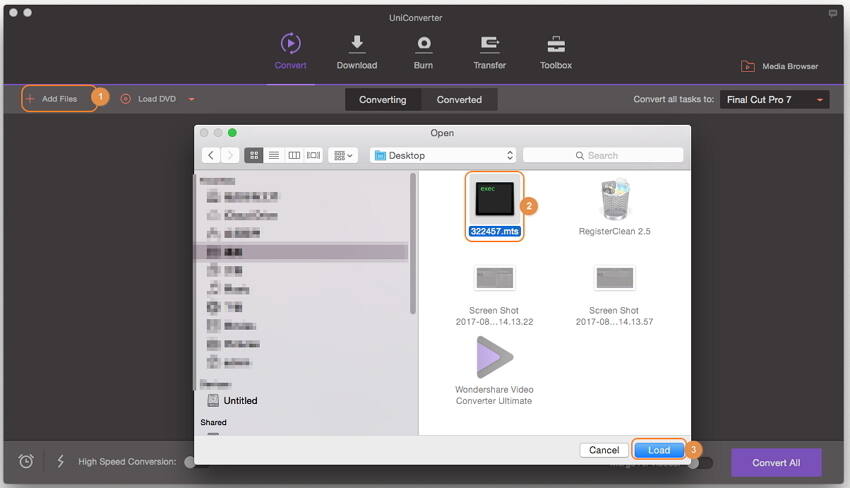
Stap 2 electeer het gewenste outpout formaat als MOV.
Klik op de omgekeerde driehoek naast deAlle bestanden omzetten naar: optie en kies het MOV formaat in het Video tabblad, dan kunt u de bronresolutie of andere resoluties zoals 1080P etc. kiezen.

Stap 3 MTS omzetten naar MOV op Mac.
Klik op de knop Alles Omzetten om de MTS naar MOV conversie op de Mac te starten. Na een tijdje vindt u het doelbestand in de Gevonverteerd tab.
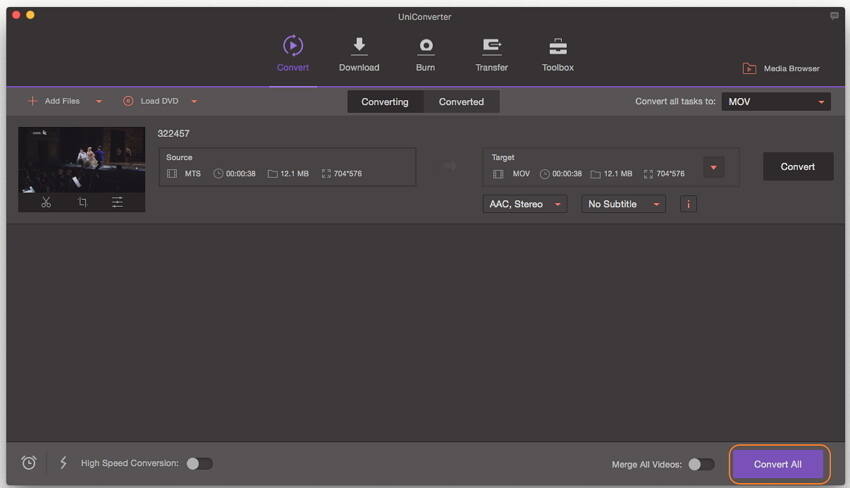
Als u een Windows-gebruiker bent en op zoek bent naar een uitgebreide handleiding om MTS om te zetten naar MOV op Windows 10/8/7, ga dan naar Stap-voor-stap Handleiding voor het Omzetten van MTS naar MOV op Windows >> voor meer informatie.
Deel 3. MTS omzetten MOV met een gratis videoconverter zoals MPEG Stream Clip
Om er zeker van te zijn dat de streamclip wordt gebruikt, moet de gebruiker ervoor zorgen dat het volgende proces wordt gevolgd:
-
Kopieer de dvd naar de harde schijf van het systeem

-
Het programma moet dan worden gestart na het downloaden van https://download.cnet.com/MPEG-Streamclip/3001-2140_4-51380.html

-
Bestand > Bestanden Openen is het pad om de opgeslagen DVD te krijgen:

-
De bestanden worden automatisch gekozen:

-
De export quicktime moet dan worden geselecteerd:

-
De uitvoerinstellingen moeten dan worden gekozen om ervoor te zorgen dat de kwaliteit wordt verhoogd:
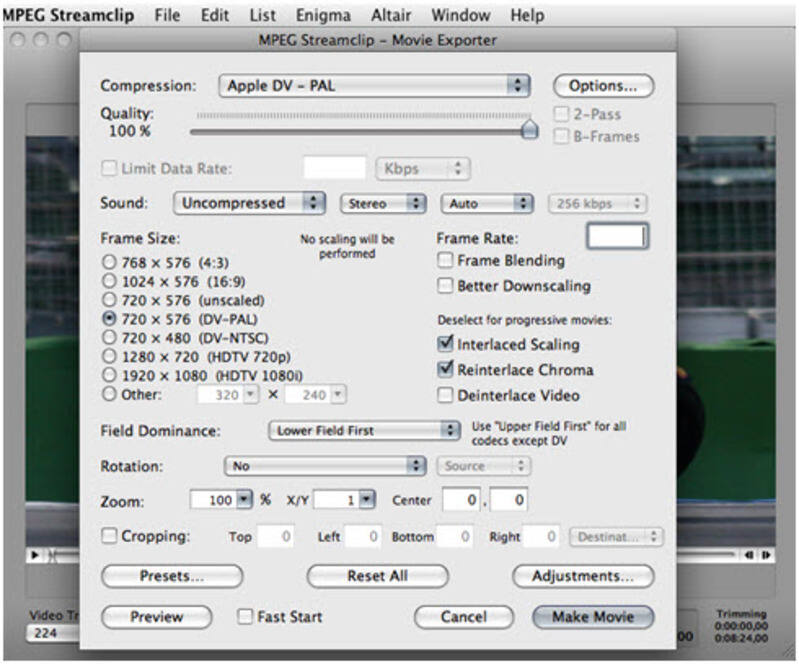
-
De make movie knop moet dan ingedrukt worden om er zeker van te zijn dat het proces hier eindigt:
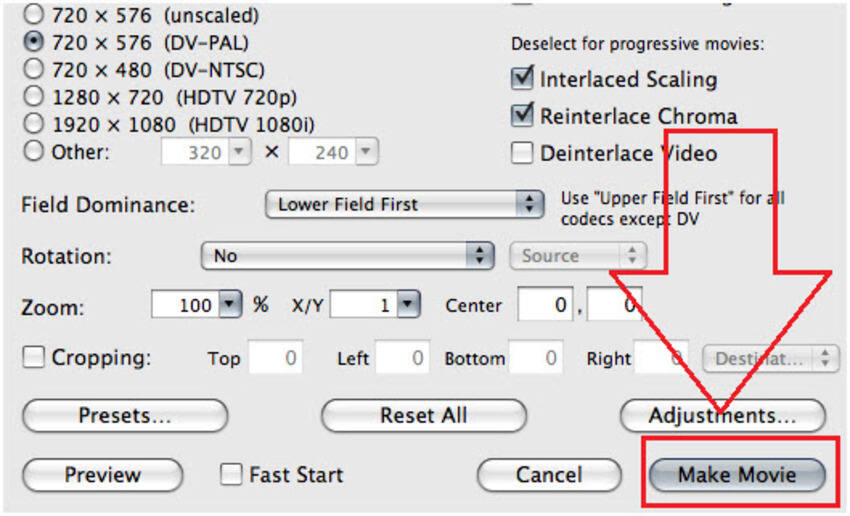
Deel 4. MTS omzetten naar MOV met een gratis online converter
Het is ook een van de beste manieren om ervoor te zorgen dat de formaten worden gewijzigd of omgezet. Volgende dit proces:
-
De URL http://www.online-convert.com/ moet bezocht worden om toegang te krijgen tot de online tool:
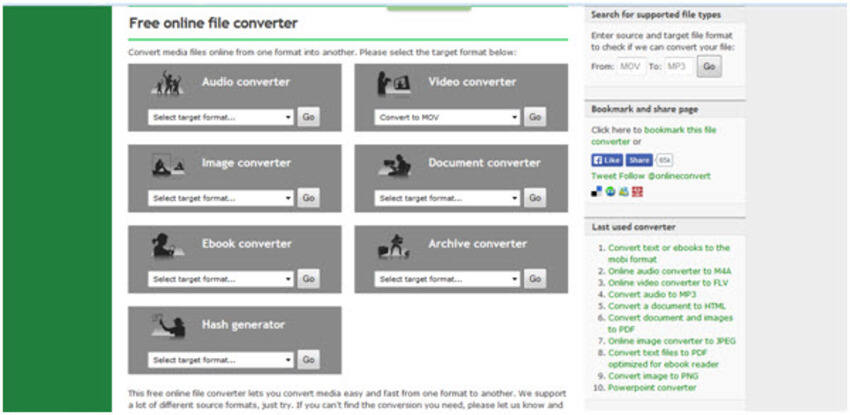
-
Dan moet de conversie naar MOV worden geselecteerd:

-
Het bestand moet vervolgens worden geüpload wanneer de volgende pagina verschijnt en de uitvoerinstellingen moeten worden ingesteld zodat de beste worden geselecteerd:
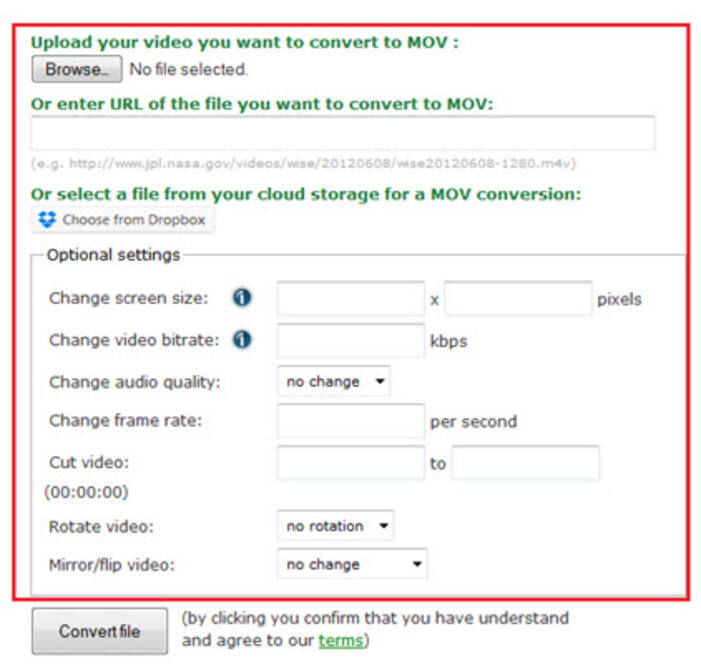
-
De knop Bestand omzetten moet dan worden ingedrukt om ervoor te zorgen dat het proces hier eindigt en het zal ook de conversie voor de gebruiker starten:

Als u meer dan alleen een MTS naar MOV converter wilt, maar een complete video-toolbox om om te zetten, te downloaden, op te nemen, te bewerken en video's te branden, dan is Wondershare UniConverter voor Mac de beste keuze. Deze kunt u nu gratis uitproberen.
